不少朋友现在使用的win10系统是通过win7系统升级而来的,很多朋友不习惯使用win10,想将win7,今天小编就给各位送上win10恢复win7系统的操作步骤.
【win10重装win7的后果 小编详解win10退回win7系统】不少朋友现在使用的win10系统是通过win7系统升级而来的 , 很多朋友不习惯使用win10 , 想将win10退回win7 , 今天小编就给各位送上win10退回win7系统的操作步骤 。
win7系统已经成为微软xp系统后最成功的操作系统了 , 但是随着win10的发布 , 不少的朋友将win7升级为了win10系统 , 那么怎么让win10恢复到win7呢?下面就来看看我是怎么操作的!
win10退回win7系统
1.进入win10系统桌面 , 鼠标点击桌面左下角的开始按钮 , 在弹出的菜单中点击设置 , 进入下一步 。

文章插图
win10退回win7图-1
2.在打开的设置界面中点击更新和安全选项 , 进入下一步 。

文章插图
win10恢复win7图-2
3.在出现的界面左侧点击恢复 , 进入下一步 。

文章插图
win10图-3
4.然后在界面的右侧我们就可以看到恢复按钮了 , 点击开始按钮即可 。
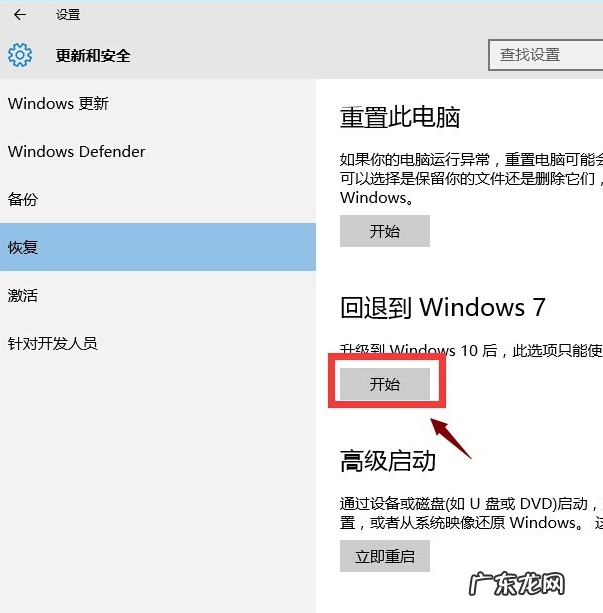
文章插图
win10退回win7图-4
5.之后电脑就会自动开始win7系统恢复工作 , 耐心等待完成即可 。

文章插图
win10退回win7图-5
win10退回win7系统的操作到这里就结束了 , 希望您学会了 。
- 怎么把任务栏变成透明 告诉你怎么让win10任务栏透明
- win10专业版有必要吗 小编详解win10家庭版升级专业版的方法
- 怎么优化win10系统 主编教您win10优化工具哪个好
- 空间照片模糊解决办法 手把手教你win10字体模糊处理方法
- 不要用笔者 笔者教你win10怎么安装
- win10最新版本号 详细教您如何查看win10版本是什么
- w10系统怎么查看隐藏文件夹 图文详解win10怎么打开隐藏文件
- iso文件怎么用u盘安装系统 细说win10如何打开iso文件
- win10电脑图标大小怎么设置 小编教你win10我的电脑怎么放在桌面
- win10激活了就是正版吗 解答最新win10 激活码分享
特别声明:本站内容均来自网友提供或互联网,仅供参考,请勿用于商业和其他非法用途。如果侵犯了您的权益请与我们联系,我们将在24小时内删除。
